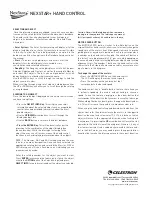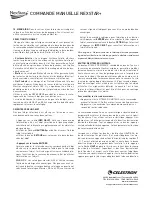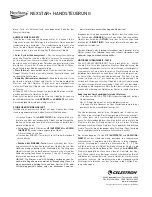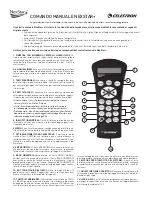HANDSTEUERUNG
Die Handsteuerung bietet Ihnen alle Funktionen der alten NexStar Handsteuerung mit den folgenden
Verbesserungen:
• Erweiterte Funktionalität durch die Verwendung von Hilfe- und Option-Tasten ( verfügbar in zukünftigen Firmware
Updates).
• Die LCD-Anzeige ist jetzt weniger empfindlich bei niedrigen Temperaturen.
• Die Richtungstasten haben jetzt leicht erhöhte Ränder, die das Auffinden und Bedienen erleichtern, ohne auf die
Handsteuerung zu sehen.
• Unterstützung eines schnelleren Updates durch Celestrons neue Firmware Management Software.
Nachstehend finden Sie eine kurze Beschreibung der einzelnen Komponenten der Handsteuerung:
1. LCD (FLÜSSIGKRISTALLANZEIGE)-FENSTER: Bietet eine
verbesserte Anzeige bei niedrigen Temperaturen sowie eine
rote Hintergrundbeleuchtung zum bequemen Betrachten der
Teleskopinformationen und zum Scrollen von Text bei Nacht.
2. ALIGN (AUSRICHTUNG): Startet die voreingestellte Ausrich-
tungsprozedur. Dient außerdem zur Auswahl eines Sterns oder
anderen Objekts als Referenzpunkt für die Ausrichtung.
3. RICHTUNGSTASTEN: Ermöglicht die vollständige Kontrolle
des Teleskops in jeder Richtung. Verwenden Sie die Richtung-
stasten zur Zentrierung von Objekten im Okular oder um das
Teleskop manuell zu schwenken.
4. KATALOGTASTEN: Ermöglicht direkten Zugang zu den Haupt-
katalogen in der Datenbank mit Tausenden von Objekten.
Ihr Teleskop enthält die folgenden Kataloge in seiner Datenbank:
•Sonnensystem - Alle 7 Planeten in unserem Sonnensystem
sowie Mond, Sonne und Pluto.
•Sterne - Benutzerdefinierte Listen der hellsten Sterne,
Doppelsterne, variable Sterne, Konstellationen und Asterismen.
•Deep Sky (Extrasolarer Himmel) - Benutzerdefinierte Listen
der besten Galaxien, Nebel und Cluster, sowie die kompletten
Messier- und ausgewählte NGC-Objekte.
5. IDENTIFIZIEREN: Durchsucht die Datenbank Ihres Teleskops
und zeigt die Namen und die Offset-Entfernungen zu den näch-
stgelegenen passenden Objekten an.
6. MENÜ: Zeigt Einstellungen und Funktionen an, wie Nachfüh-
rungsrate, benutzerdefinierte Objekte und anderes.
7. OPTION (CELESTRON-LOGO): Funktioniert ähnlich wie die
SHIFT-Taste bei einer Tastatur und kann in der Kombination mit
weiteren Tasten verwendet werden, um auf erweiterte Eigen-
schaften und Funktionen zuzugreifen.
8. EINGABE: Drücken der EINGABE-Taste ermöglicht die
Auswahl einer beliebigen Funktion des Teleskops, akzeptiert
eingegebene Parameter und schwenkt das Teleskop auf an-
gezeigte Objekte.
9. ZURÜCK: Änlich wie die UNDO-Taste der originalen Hand-
steuerung lässt das Drücken dieser Taste das angezeigte
Menü verschwinden und zeigt stattdessen die vorhergehende
Menüebene an. Wiederholtes Drücken der ZURÜCK-Taste lässt
Sie zum Hauptmenü zurückkehren oder löscht versehentlich
eingegebene Daten.
10. SKY TOUR: Aktiviert den Tour-Modus, der die interessan-
testen Objekte am Himmel findet und automatisch das Teleskop
auf diese ausrichtet.
11. SCROLLTASTEN: Diese Tasten dienen zum Aufwärts- und
Abwärtsscrollen in den Menülisten. Ein Doppelpfeilsymbol auf
der rechten Seite des LCD zeigt an, dass die Scrolltasten ver-
wendet werden können, um zusätzliche Informationen anzuzei-
gen. Diese Tasten haben eine abgeschrägte Form, damit sie
auch ohne Hinsehen leicht bedient werden können.
12. MOTORGESCHWINDIGKEIT: Änlich wie die RATE-Taste
der originalen Handsteuerung ändert diese Taste die Motorge-
schwindigkeit, wenn die Richtungstasten gedrückt werden.
13. OBJEKT-INFO: Zeigt Koordinaten und andere wissenswerte
Informationen von Objekten, die aus der Datenbank ausgewählt
wurden.
14. RS-232-BUCHSE: Zum Gebrauch mit Computerprogrammen
für Point- und Click-Schwenkfähigkeiten und für das Aktualisie-
ren der Firmware mittels eines PCs.
15. HILFE-MENÜ: In zukünftigen Firmware Updates wird diese
Taste Hinweise zur Problembehandlung geben. Zur Zeit dient
Herzlichen Glückwunsch! Sie haben eine verbesserte Handsteuerung für Ihr Teleskop erhalten.
1
9
8
13
4
12
2
3
4
5
6
7
15
14
11
10